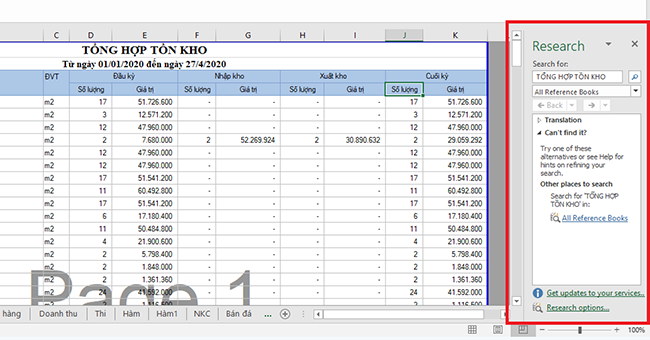Công cụ Research sẽ giúp bạn tìm kiếm dữ liệu một cách nhanh chóng trong Excel. Thông thường công cụ này được kích hoạt bằng cách nhấn phím Alt và click chuột trái. Do rất dễ bị bấm nhầm nên Research sẽ thường xuyên bị bật lên, rất vướng víu và gây khó chịu khi đang làm việc với bảng tính. Bài viết của Ketoan.vn sẽ hướng dẫn bạn cách tắt/ẩn nhanh công cụ Research đi nhé.
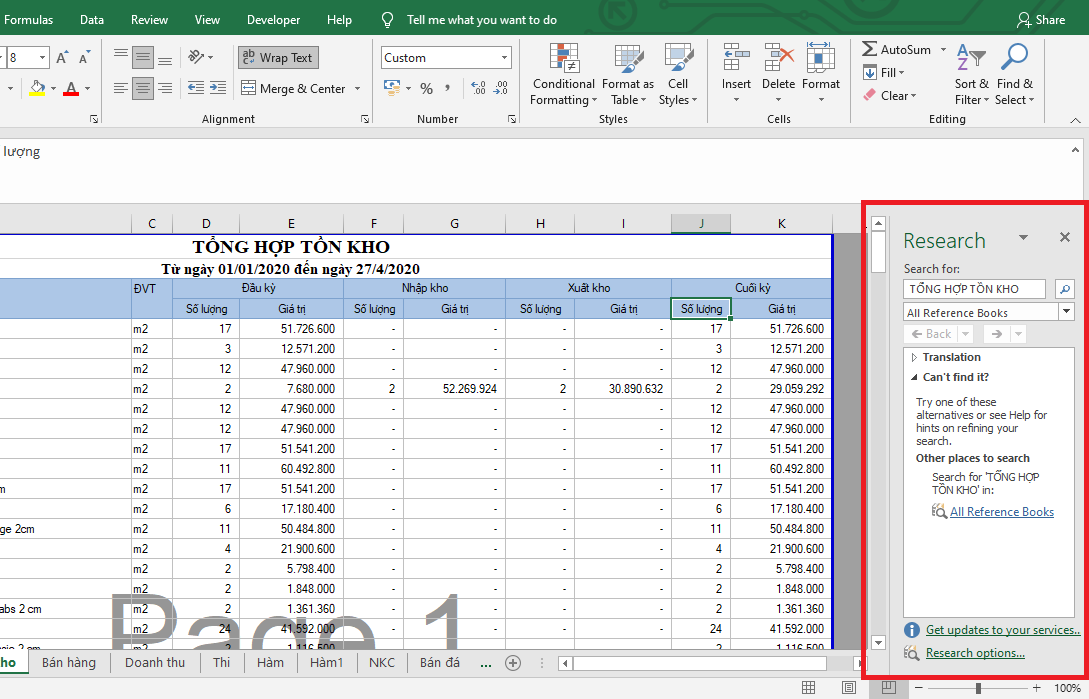
Bước 1: Để tắt công cụ Research trong Excel, đầu tiên thì các bạn cần chọn thẻ Developer trên thanh công cụ. Sau đó các bạn chọn Visual Basic tại mục Code. Hoặc các bạn cũng có thể sử dụng tổ hợp phím tắt Alt + F11 để mở cửa sổ VBA.
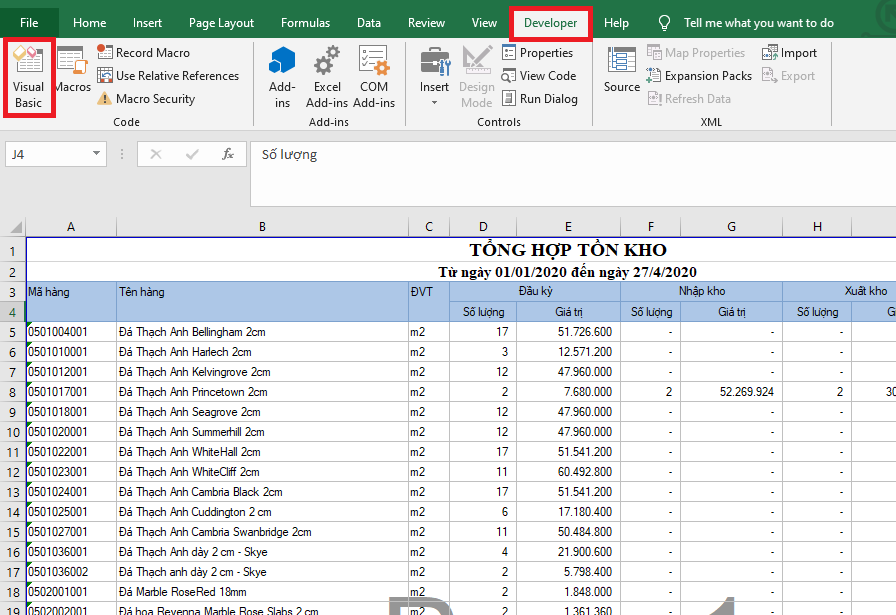
Bước 2: Lúc này, cửa sổ VBA hiện ra. Tại đây các bạn chọn thẻ View trên thanh công cụ. Thanh cuộn hiện ra thì các bạn chọn mục Immediate Window. Hoặc các bạn cũng có thể sử dụng tổ hợp phím tắt Ctrl + G để mở nhanh.
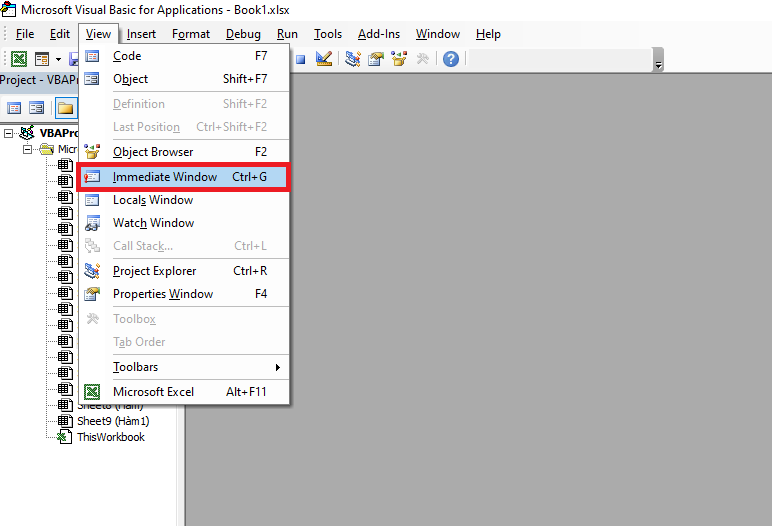
Bước 3: Lúc này, hộp thoại Immediate hiện ra. Các bạn sao chép đoạn mã dưới đây vào hộp thoại đó. Sau đó các bạn nhấn phím Enter và Alt + Q để lưu lại thay đổi.
Application.CommandBars(“Research”).Enabled = False
Chỉ cần như vậy là bây giờ công cụ Research sẽ không còn hiện ra khi bạn nhấn phím Alt và chuột nữa.
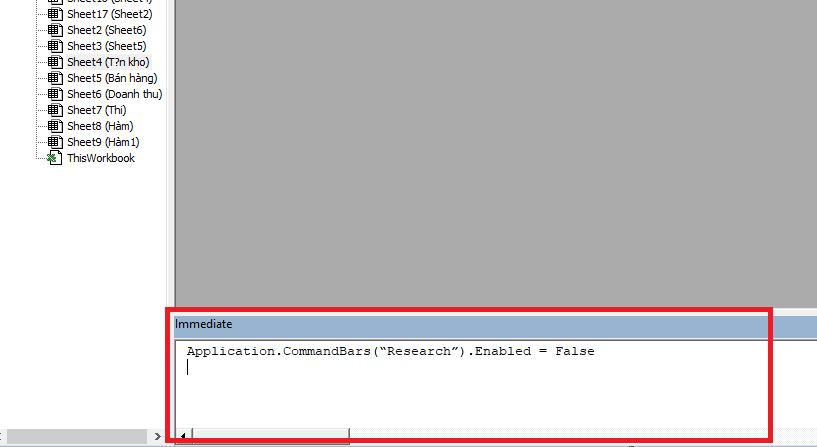
Trong trường hợp bạn cần sử dụng lại công cụ Research này trong Excel thì chúng ta nhập lệnh dưới đây vào giao diện Microsoft Visual Basic. Sau đó cũng nhấn phím Enter và Alt + Q để lưu lại thay đổi.
Application.CommandBars(“Research”).Enabled = True
Chỉ cần như vậy là bây giờ công cụ Research sẽ lại hiện ra khi bạn nhấn phím Alt và chuột nữa.
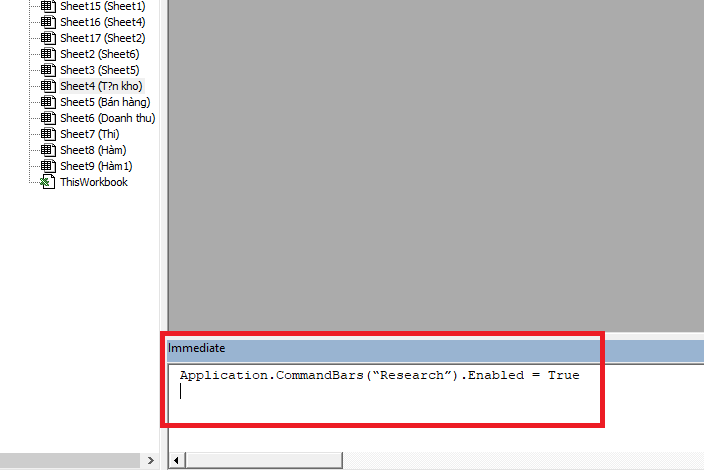
Như vậy, bài viết trên đã hướng dẫn các bạn cách tắt công cụ Research trong Excel. Hy vọng bài viết sẽ hữu ích với các bạn trong quá trình làm việc. Chúc các bạn thành công!
Xem thêm
Hướng dẫn tính phần trăm thay đổi bằng Pivot Table trong Excel
Cách chèn Hình ảnh vào bảng tính Excel nhanh chóng, đơn giản
Cách tính số ngày ở khách sạn trong Excel: Rất nhanh và đơn giản
Cách tính tỷ lệ phần trăm trên tổng và phần trăm triết khấu trong Excel
Cách so sánh, đối chiếu văn bản Word nhanh chóng và đơn giản